Derrière l’adresse searchinterneat-a.akamaihd.net se cache un serveur web indésirable qui ouvre aléatoirement et intempestivement des publicités, cela se produit lorsque le PC à été contaminé par un adware. Cette page héberge ou redirige vers des publicités proposant le plus souvent des arnaques en vous incitant à télécharger des scarewares. C’est à dire des programmes qui vous font croire que votre PC à un problème dans le but de vous revendre des logiciels dont vous n’avez au final pas besoin.
Ce site tente de nous faire croire qu’il est légitime tant son adresse est proche du domaine a-akamaihd.net notamment utilisé par Facebook pour héberger les photos de ses utilisateurs.
Ce n’est pas la première fois que l’on voit ce problème puisqu’il y a bientôt 2 ans nous avions référencé rvzr-a.akamaihd.net sur le site et il agissait de la même manière; aujourd’hui seul le sous-domaine a été modifié.
Il est difficile de supprimer l’ouverture de ses pubs qui surgissent depuis searchinterneat-a.akamaihd.net si l’utilisateur n’est pas un expert en informatique. D’autant plus que la plupart des antivirus détecte et protège rarement contre ce genre de menaces.
En cherchant sur Google vous trouverez de nombreux sites qui vous propose une solution pour supprimer searchinterneat-a.akamaihd.net, il s’agit en fait de faux blogs de sécurité qui tente de vous refiler des programmes inutiles et payants. Vous n’avez pas besoin de débourser quoique ce soit pour supprimer searchinterneat-a.akamaihd.net, vous trouverez ci dessous des logiciels gratuits qui vous permettront de le supprimer complètement de votre PC en faisant de même pour les autres éventuelles infections qui s’y trouverait.
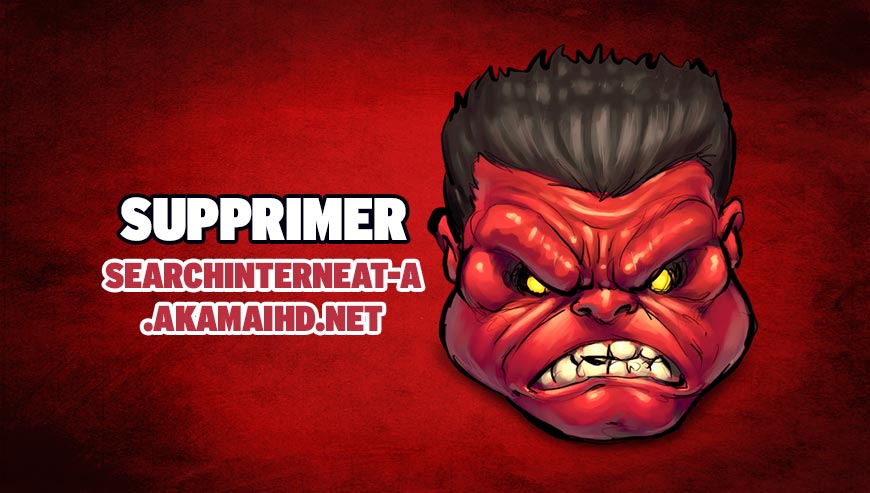
Comment supprimer searchinterneat-a.akamaihd.net ?
Supprimer searchinterneat-a.akamaihd.net avec AdwCleaner
AdwCleaner est un utilitaire de désinfection qui va éradiquer très facilement searchinterneat-a.akamaihd.net mais aussi différentes menaces éventuellement cachées sur votre machine.
- Cliquez sur le bouton bleu ci-après pour télécharger AdwCleaner :
Téléchargez AdwCleaner - Double-cliquez sur adwcleaner.exe pour lancer Adwcleaner.
- Appuyez sur Scanner
- Une fois que l'analyse est achevée, appuyez sur le bouton Nettoyer pour retirer les infections.
- Rédémarrez votre système si le programme vous le demande.
Supprimer searchinterneat-a.akamaihd.net grâce à Junkware Removal Tool
Junkware Removal Tool est un utilitaire de désinfection qui va retirer searchinterneat-a.akamaihd.net mais également analyser votre ordinateur pour effacer d'autres infections qui s'y cacheraient. Junkware Removal Tool est constamment mis à jour et est donc un utilitaire vraiment performant.

- Téléchargez Junkware Removal Tool en appuyant sur le bouton ci-dessous :
Téléchargez Junkware Removal Tool - Faites un clic avec le bouton droit de votre souris sur JRT.exe et choisissez Exécutez en tant qu'administrateur
- Cliquez sur Oui si on vous demande votre permission pour lancer le logiciel.
- Appuyez sur une touche pour continuer.
- Il n'y a rien d'autre à faire, une fenêtre va apparaître puis le scan ainsi que le nettoyage vont se faire tout seul. A la fin un rapport de nettoyage s'affichera.
Supprimer searchinterneat-a.akamaihd.net avec le programme MalwareBytes Anti-Malware
Malwarebytes Anti-Malware est un logiciel qui détecte et élimine les parasites informatiques là où les meilleurs anti-virus connus échouent. Si vous désirez protéger efficacement contre les spywares comme searchinterneat-a.akamaihd.net, la version Premium de MalwareBytes Anti-Malware avec sa fonction d'analyse en temps réel évitera que des sites ou des programmes malveillants infectent votre ordinateur (la licence premium coûte 22.95 euros et peut être installée sur 3 de vos PC).
- Téléchargez MalwareBytes Anti-Malware :
Version Premium Version Gratuite (sans fonctionnalité de protection) - Double-cliquez sur le fichier téléchargé afin de lancer l'installation de MalwareBytes Anti-Malware.
- Appuyez sur le bouton orange Corriger Maintenant à droite de la mention Aucun examen n'a été réalisé sur votre système
- A la fin du scan est terminé, cliquez sur Supprimer la selection.
- Rédémarrez votre PC une fois le scan terminé si MalwareBytes Anti-Malware vous le propose.
Réinitialiser vos navigateurs (si nécessaire)
Si après avoir suivi toutes les étapes ci-dessus searchinterneat-a.akamaihd.net est encore visible sur votre système, vous pouvez réinitialiser votre navigateur en suivant les indications ci-dessous.
- Ouvrez Chrome et cliquez sur le menu
 dans l'angle supérieur droit de la fenêtre du navigateur du navigateur.
dans l'angle supérieur droit de la fenêtre du navigateur du navigateur. - Dirigez-vous en bas de la page et appuyez sur Afficher les paramètres avancés.
- Dirigez-vous encore tout en bas de la page et cliquez sur Réinitialiser les paramètres du navigateur.
- Cliquez à nouveau sur le bouton Réinitialiser.

- Téléchargez ResetBrowser :
Télécharger ResetBrowser - Enregistrez le fichier resetbrowser.exe sur votre bureau et double-cliquez l'executable.
- Une notice vous indique ce qui va se passer concrètement sur votre ordinateur, cliquez sur Ok pour valider.
- Appuyez sur Réinitialisez Chrome et attendez.
- Dès que ResetBrowser a terminé, cliquez sur Ouvrir Chrome et searchinterneat-a.akamaihd.net devrait être supprimé.
- Démarrez Mozilla Firefox.
- Dans la barre d’adresse de Firefox tapez le texte suivant about:support.
- Sur la page qui apparaît appuyez sur Réparer Firefox.

- Téléchargez ResetBrowser :
Télécharger ResetBrowser - Enregistrez le fichier resetbrowser.exe sur votre bureau et double-cliquez l'executable.
- ResetBrowser vous explique ce qu'il va faire précisément sur votre PC, cliquez sur Ok.
- Appuyez sur Réinitialisez Firefox et attendez.
- Quand ResetBrowser a terminé, appuyez sur Ouvrir Firefox et vous devriez être débarrassé de searchinterneat-a.akamaihd.net

- Téléchargez ResetBrowser :
Télécharger ResetBrowser - Enregistrez le fichier resetbrowser.exe sur votre bureau et double-cliquez sur le fichier.
- ResetBrowser vous détaille ce qu'il va faire précisément sur votre PC, appuyez sur Ok.
- Appuyez sur Réinitialisez Internet Explorer et attendez.
- Quand ResetBrowser a terminé, appuyez sur Ouvrir Internet Explorer et vous devriez être débarrassé de searchinterneat-a.akamaihd.net





